Cách khắc phục lỗi “McUICnt.exe Entry Point Not Found” trên Windows
Sự không phù hợp nói trên thường được quan sát thấy trong các hệ điều hành Windows khi sử dụng ứng dụng McAfee, đặc biệt là gói bảo mật toàn diện được gọi là McAfee Antivirus Suite. Sự bất thường này thường xuất hiện khi cố gắng khởi động phần mềm, cho dù thông qua can thiệp thủ công hay định cấu hình trước việc thực thi tự động của phần mềm khi khởi động hệ thống.
Để giải quyết vấn đề gặp phải thông báo lỗi khi cố gắng khởi chạy các sản phẩm McAfee trên hệ điều hành Windows, vui lòng làm theo các bước sau để khắc phục sự cố và giải quyết.
Cách khắc phục lỗi “McUICnt.exe Entry Point Not Found” trên Windows
Thông thường, khi gặp phải lỗi “không tìm thấy điểm vào” trong Windows, lỗi này liên quan đến tệp Thư viện liên kết động (DLL) cụ thể trên hệ điều hành. Tuy nhiên, trường hợp này khác với tiêu chuẩn bằng cách hướng sự chú ý đến tệp thực thi được nhúng trong sản phẩm phần mềm McAfee.
Nhiều cá nhân gặp phải sự cố này đã chỉ ra rằng việc xóa và cài đặt lại các ứng dụng McAfee của họ đã giải quyết được vấn đề cho họ. McAfee đề xuất loại bỏ ứng dụng bằng cách sử dụng bất kỳ phương pháp nào trong số một số phương pháp có sẵn để gỡ cài đặt phần mềm trên hệ điều hành Windows, nhưng trong trường hợp các quy trình đó không thành công, bạn nên sử dụng công cụ McAfee Consumer Product Removal (MCPR).
Để xóa phần mềm McAfee bằng tiện ích MCPR, vui lòng tuân theo quy trình đã nêu:
⭐ Tải xuống công cụ MCPR từ Hỗ trợ McAfee.
Khi thực hiện quy trình nhấp hai lần vào tệp thực thi, hãy bắt đầu hoạt động của nó bằng cách sử dụng thiết bị đầu vào của máy tính theo cách liên quan đến việc chạm vật lý vào phần biểu diễn đồ họa của tệp bằng con trỏ hoặc phần tử điều khiển tương tự.
⭐ Sau khi bạn chấp nhận thỏa thuận và hoàn tất kiểm tra xác thực bảo mật, công cụ sẽ xóa các sản phẩm McAfee của bạn. 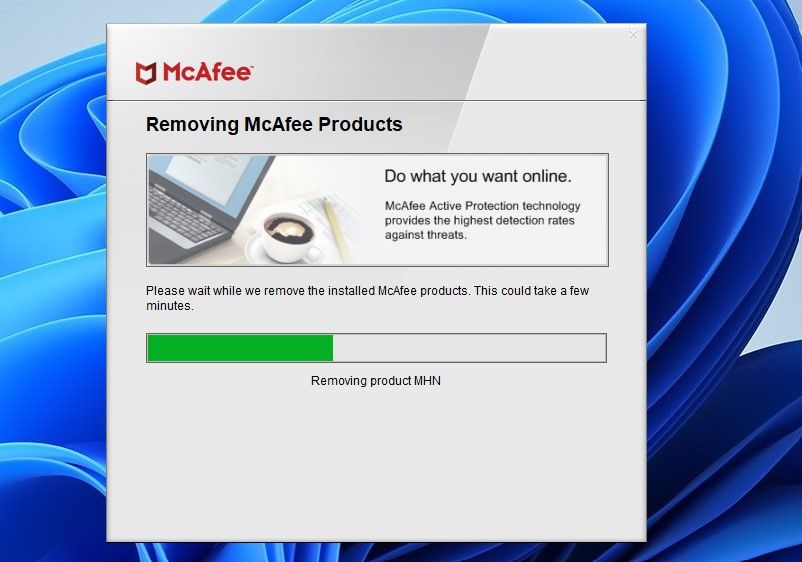
⭐ Sau khi hoàn tất quy trình, bạn sẽ thấy thông báo “Xóa hoàn tất” cho biết phần mềm đã bị xóa. 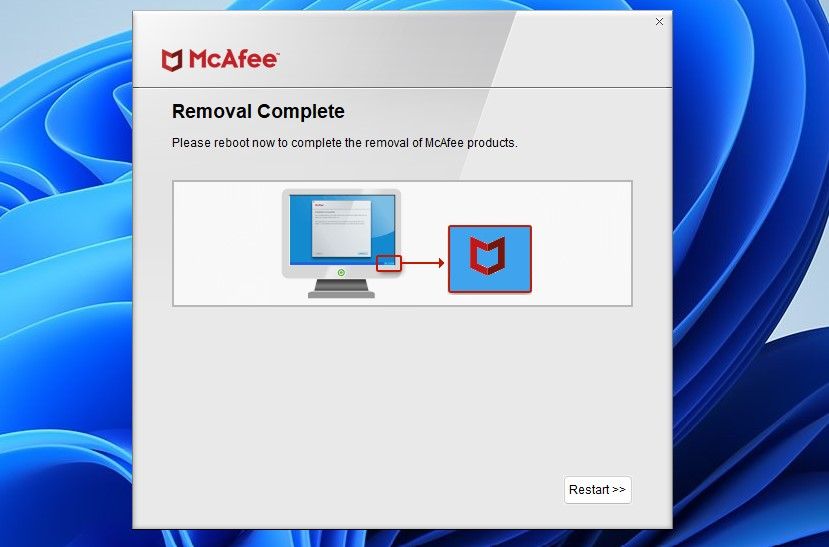
Vui lòng khởi động lại thiết bị của bạn bằng cách nhấp vào “Khởi động lại” để thực hiện khởi động lại hệ thống. Trong trường hợp bạn không quan sát thấy thông báo này, vui lòng tiến hành lại quy trình xóa.
Sau khi khởi động lại thiết bị của bạn, bạn nên cài đặt lại phần mềm McAfee đã gỡ bỏ trước đó bằng cách tải xuống và cài đặt lại phần mềm này.
Người ta dự đoán rằng bằng cách xóa mọi phiên bản phần mềm McAfee hiện có và cài đặt lại, vấn đề này sẽ được khắc phục, do đó ngăn chặn sự tái diễn của nó trong tương lai.
Loại bỏ Lỗi “McUICnt.exe Entry Point Not Found” trên Windows
Vấn đề phổ biến của các tệp Thư viện liên kết động (DLL) không được tính đến đã tồn tại như một tình trạng khó chịu đối với người dùng Windows kể từ khi hệ điều hành này ra đời. Bằng cách hiểu nguyên nhân gốc rễ của trở ngại “Không tìm thấy điểm truy cập MCUCnt.exe” và phương pháp khắc phục nó thông qua việc khôi phục phần mềm McAfee của một người, có lẽ sự khó chịu này có thể được giảm bớt.